Assalamualaikum =)
hai tawan-tawan. hari ni kite nak buat tutorial sikit. dah lama tak buat toturial .tutorial hari ni very easy as ABC hihi. aku memang sangat minat dengan photoshop. jadi, hari-hari aku akan cuba explore benda baru. lagi explore lagi banyak benda yang aku tak tau sebenarnya. kadang-kadang nak cuba something yang baru buat aku rasa tension. bertambah tension kalau banyak tutorial kat google tapi aku tak boleh ikut :(
tapi, dengan photoshop action segalanya jadi mudah. teehee
pertama sekali, haruslah install photoshop dekat laptop masing-masing dulu. aku pakai photoshop cs3. sapa yang belum ada photoshop tu boleh search google. banyak website yang boleh di download hehehe.
lepas dah ada photoshop maksudnya dah boleh la masuk kelas tutorial hari ni =) aku nak terang secara terperinci apa tu photoshop action pun tak reti sangat. baik ikut jer apa aku nak ajar
mula-mula sekali aku cadangkan korang pergi kat website deviantart click sini. kat sini ada banyak sangat jenis action yang tunggu masa untuk di download. korang kena click kat mana-mana jenis action untuk donwload.
lepas dah click, dia akan keluar page yang macam ni. lepas tu tengok kat sebelah kanan macam yang aku dah bagi anak panah tu. kat situ la korang download.
lepas dah download korang kena extract file tu dulu. lepas extract akan keluar image yang aku tunjuk anak panah tu. lepas tu doble click kat situ then secara automatik photoshop korang akan terbuka dengan sendiri.
action yang di-install tadi akan keluar dalam kotak kat tepi macam ni. aku dah download banyak. sebab tu banyak jer senarai kat dalam kotak tu =)
kalau tak keluar boleh pergi dekat window dan pilih actions. takpun tekan alt+F9 jer
cara nak guna action ni. mula-mula korang pilih la mana-mana gambar yang nak di-edit. lepas tu click dekat simbol 3 segi yang aku highlight tu. lepas dah click, simbol 3 segi tu akan menghala ke bawah.
lepas tu korang click pulak dekat bawah yang macam aku highlight tu. bukan click kat kotak 3 segi tu tau. click kat tulisan tu =). ada action yang bila korang click dia akan ada banyak pilihan kat bawah tu. jadi korang kena click kat mana-mana yang korang berkenan la. paham tak ni? hihihi
lepas dah pilih, korang click pulak dekat butang play kat bawah sekali tu. bila dah click secara automatik gambar korang akan diedit. senang guna cara ni. tak payah susah-susah edit secara manual.
contoh gambar yang belum di edit
selepas di edit
selepas di edit
sebelum di edit
selepas di edit. cantik kan? korang kena kreatif la pilih action yang ada. download jer banyak-banyak. lepas tu boleh rambang mata sebab semuanya cantik =)
terima kasih sebab sudi baca tutorial nida husna muehehe. bye!






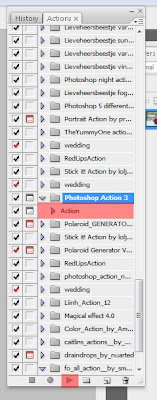






7 comments:
kat sini tak bleh buka photoshopp :(
:: Mrs.Eady :: maksudnya? =)
Terima kasih
Menarik tutorial nie
Singgah baca entry saya gak ye
tak boleh punn :(1st time guna p.cs3
salam. .macam mana nak edit gambar kita sama pasangan boleh jadi 1 gambar . . tolong bantu boleh
salam . .macam mana nak buat gambar kita dengan pasangan boleh jadi 1 gambar . . tolong share lau tahu
Cantik-cantik gambar yang dah diedit.
Nampak macam pakai kamera DSLR je. Hehehe
Anyway,thanks for this tutorial :)
Post a Comment